Съдържание
- Целта на замяната на DVD с HDD/SSD
- Адаптер за твърд диск
- Избор на адаптер, който да замени DVD устройството
- Защо вторият твърд диск не може да бъде разпознат от преносимия компютър?
- Разликата между SSD и HDD
- Инсталиране на SSD диск като основно устройство
- Процедура при замяна на устройството
- Преносими компютри с два слота за твърди дискове
- Внимание при подмяна на компоненти
Понякога, след като си купи лаптоп, човек се чуди защо му е нужно DVD устройството. В наши дни всеки използва флаш памети, чиято цена е доста достъпна. За, как да получите Предимствата на замяната на DVD устройство и получаването на приличен бонус към производителността или капацитета на твърдия диск можете да намерите в тази статия.
Целта на замяната на DVD с HDD/SSD

Напредналите потребители на лаптопи разбират точно защо трябва да инсталират допълнителен твърд диск и го правят, без да се изтъкват с предимствата, които ползват. Причините всъщност са прости и всеки собственик на компютър може да ги разбере. Основното предимство на замяната на твърдия диск с DVD устройство в лаптопа е допълнителното пространство в лаптопа и скоростта. Производителите на такова оборудване често инсталират твърди дискове с малък капацитет и е възможно да го добавите или чрез замяна на твърдия диск, или чрез инсталиране на допълнително устройство на мястото на DVD устройството.
С навлизането на SSD дисковете това се превърна в задължително условие, тъй като SSD дисковете ускоряват работата на компютъра ви в пъти. Така че, като инсталирате SSD вместо стандартен твърд диск, можете да ускорите всяка система. Основният недостатък на това решение е малкият капацитет и високата цена на SSD. Поради тази причина бяха измислени адаптери за връзка, които да заменят обичайните DVD устройства с HDD, които са по-големи и по-достъпни.
Адаптер за твърд диск

Има само един начин да включите допълнителен твърд диск към преносимия си компютър. Специални адаптери за свързване на твърдия диск вместо DVD устройството в лаптоп е копие на DVD устройството, но с отделение за монтиране на твърд диск, обикновено с размер 2,5. Тези адаптери са предназначени за всички марки лаптопи и изборът им не би трябвало да е проблем.
Повечето от тях са произведени в Китай и дори ако на тях пише "Made in Japan", най-вероятно са фалшиви. Производителите на лаптопи не продават официално адаптери за свързване на втори твърд диск, така че трябва да закупите тези устройства от надеждни доставчици с много положителни отзиви.
Избор на адаптер, който да замени DVD устройството

Първото нещо, което трябва да определите, е какъв размер адаптер за твърд диск е подходящ за вашия лаптоп. В момента има два вида адаптери - 12,7 мм и 9,5 мм. Разликата се основава на годината на производство на преносимия компютър. По-старите модели ще имат съответно по-голяма височина на адаптера за замяна на твърдия диск в ноутбука, докато по-новите, ултратънки модели ще имат по-ниска височина. По правило интерфейсните адаптери не са по-високи от SATA II, така че скоростта на обработка на данните ще бъде с един порядък по-бавна от връзката на основния интерфейс SATA III на твърдия диск в лаптопа.
Защо вторият твърд диск не може да бъде разпознат от преносимия компютър?

Това се случва, че след Ако инсталирате втори твърд диск, системата не го вижда. Хората, които не са форматирали новия си твърд диск, може да имат проблем. Ако случаят е такъв, използвайте програма за управление на дискове на преносим компютър и форматирайте. Файловата система NTFS трябва да бъде избрана в процеса и проблемът изчезва.
Ако твърдият диск все още не е разпознат от преносимия компютър, трябва да извършите функционален тест на новия твърд диск. Друга причина, поради която лаптопът не вижда твърдия диск вместо DVD устройството, може да е закупуването на дефектен адаптер. Всички адаптери са произведени в Китай, а както знаем, броят на дефектите в тази страна е доста висок. Ако е дефектен най-добър връщане или замяна.
Разликата между SSD и HDD

Изборът между чрез инсталиране на допълнителна HDD се ръководи от нуждите на всеки отделен потребител. Някои потребители искат да увеличат общата памет на лаптопа. Други се фокусират върху скоростта на системата като цяло.
Разликата между SSD и HDD се основава на цената и скоростта на обработка. SSD дисковете обикновено са по-скъпи, а SSD дискът не е толкова изгоден, колкото HDD дискът. Поради тази причина SSD дискове с малък капацитет се инсталират като основно устройство на системата за бърза работа, а всички мултимедийни файлове се съхраняват на втори твърд диск, свързан с адаптер за твърд диск, вместо на DVD устройство в преносим компютър.
SSD дискът е средно 3 пъти по-бърз от обикновения HDD. Това се дължи най-вече на факта, че твърдите дискове почти не са се променили от изобретяването им през 90-те години на миналия век. В началото на 2000 г. имаше опити за увеличаване на скоростта на твърдия диск от 5400 об/мин на 7200 об/мин. Имаше увеличение на скоростта, но то можеше да се види само при синтетични тестове, а за увеличение на скоростта при задачите не можеше да се говори. SSD е нов продукт и нито един HDD не може да се сравнява с най-лесния и най-евтиния SSD.
Недостатъците на по-новите SSD дискове са ограниченият брой пъти, в които може да се презаписва информация. Вярно е, че невинаги е възможно средният потребител на компютър да постигне този брой. Прекалено висока цена в сравнение с обикновен твърд диск. 1 терабайт HDD е толкова скъп, колкото 120-гигабайтов SSD.
Инсталиране на SSD диск като основно устройство

Системата ви ще работи по-бързо, ако замените твърдия диск с нов SSD. Поради скоростта на адаптера. Скоростта на адаптера е 4-5 пъти по-ниска от тази на кабела, който свързва основния твърд диск с дънна платка. HDD обаче е многократно по-бавен от SSD, така че ще правилно инсталирани SSD като основно място за съхранение. По този начин свързвате целия твърд диск на лаптопа към адаптера за твърди дискове вместо към DVD устройството в лаптопа и поставяте SSD на мястото на твърдия диск. След като подмяната е завършена, трябва да инсталирате системата на SSD. SSD дискът ще бъде основното работно устройство, а допълнителният за съхранение големи файлове (филми, игри и музика) ще служи като HDD.
За да може SSD дискът да работи с пълния си потенциал, трябва да проверите какви драйвери са инсталирани в системата ви и дали са активирани функциите, за да се гарантира, че скоростта на SSD диска се използва напълно. Първата стъпка е да проверите дали TRIM е активиран. Тази функция съобщава на SSD диска при изтриване на файлове, че областта на диска е неизползвана и може да бъде подготвена за следващия запис. Това не е така при обикновените твърди дискове и изтриването на филм например запазва и презаписва данните. Лесно е да се провери функцията TRIM. В командния ред въведете fsutil behavior query disabledeletenotify. Ако резултатът е DisableDeleteNotify = 0, функцията TRIM работи. Тази функция обикновено се проверява автоматично, като се започне с Windows 7.
Процедура при замяна на устройството
При замяна на устройство:
- Първото нещо, което трябва да направите, е да изключите акумулатора. Намерете иконата на устройството на гърба на преносимия компютър. Ако няма икона, отвийте винтовете, които фиксират устройството.
- Изваждане на DVD устройството, което искаме да заменим.
- Сваляне на капака за достъп до твърдия диск. Ако такъв капак не е наличен, ще трябва да разглобите целия преносим компютър.
- Твърд диск, завит с 4 винта. Отвийте ги и изключете устройството от кабелите.
- След това свържете SSD към щепсела, от който сте изключили HDD. Поставете отново твърдия диск на мястото на DVD устройството в преносимия компютър и завийте в обратен ред.
В случаите, когато капакът с достъп до устройството не е наличен и е необходимо да се разглоби целият лаптоп, правилното решение е да се свържете с някой сервизен център за ремонт на лаптопи.
Преносими компютри с два слота за твърди дискове

От всички лаптопи само моделите с допълнителни слотове са достъпни за инсталиране на второ устройство. В такъв случай, преди да закупите адаптер за твърд диск вместо DVD устройство в лаптопа си, трябва да проверите колко слота има за инсталиране на твърди дискове в лаптопа. За да проверите броя на слотовете, е необходимо да отвиете задния капак с отбелязан върху него твърд диск. Тя може да ви спести време и пари.
Голямо предимство (ако вашият лаптоп има втори слот за устройството) ще бъде скоростта. Стандартните интерфейси за свързване на твърди дискове и SSD, както беше споменато по-горе, са с интерфейс SATA III. Адаптерът за замяна на HDD вместо DVD устройство в лаптопа има интерфейс за свързване на устройството само SATA II, което е с един порядък по-бавно.
Внимание при подмяна на компоненти

За да избегнете повреда или изгаряне, първо изключете устройството от електрическата мрежа и извадете батерията, ако тя е сменяема. Ако батерията е вградена (което е така), изключете конектора от батерията, като отвиете междинния капак от долната страна на преносимия компютър.
Винаги четете ръководството за потребителя, ако има такова, преди да замените DVD устройството в преносимия компютър. Ако трябва да разглобите целия модел, за да смените частите, и не сте сигурни дали можете да го направите, обърнете се към сервизен център. Можете да направите още една стъпка напред. Обадете се на някой познат, който поне веднъж е разглобявал хардуера, и на някой, който е инсталирал HDD на мястото на DVD устройството в преносим компютър.
Бъдете внимателни, когато отвивате винтовете, тъй като винтовете са с различна дължина. Ако по време на сглобяването завиете дълъг винт на мястото, където трябва да има къс, е много вероятно да счупите дънната платка или други компоненти. За да се избегнат счупвания и проблеми по време на повторното сглобяване, нарисувайте долната страна на лаптопа на лист хартия и отбележете от кои отвори сте извадили дългите и късите винтове.
Последни съвети. Никога не се опитвайте да инсталирате грешния адаптер за твърд диск вместо DVD устройството в лаптопа си. Адаптер, предназначен за тънки технологии, няма да пасне на ноутбук с дебелина 12,7 мм и обратно. Ако при сглобяването на модела нещо не пасва или не щраква на мястото си, не използвайте сила. Може да счупите пластмасата. Още по-добре е да проверите всичко отново и да сглобите лаптопа.
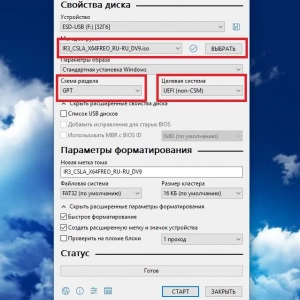 Как да инсталирате windows 8 на лаптоп: процедурата, необходимите драйвери и експертни съвети
Как да инсталирате windows 8 на лаптоп: процедурата, необходимите драйвери и експертни съвети Твърд диск и външно устройство: каква е разликата? Защо ви е необходим втори твърд диск в компютъра
Твърд диск и външно устройство: каква е разликата? Защо ви е необходим втори твърд диск в компютъра Как да прехвърлите игра на флаш устройство: съвети и препоръки
Как да прехвърлите игра на флаш устройство: съвети и препоръки Настройка на yandex.пазар: инструкции стъпка по стъпка, съвети, препоръки и обратна връзка
Настройка на yandex.пазар: инструкции стъпка по стъпка, съвети, препоръки и обратна връзка Таблица на дяловете mbr: инсталация и настройка, съвети и трикове
Таблица на дяловете mbr: инсталация и настройка, съвети и трикове Защо да използвате външен твърд диск: подробни инструкции и съвети за покупка
Защо да използвате външен твърд диск: подробни инструкции и съвети за покупка Как да изберете зарядното устройство за телефона си: преглед, съвети. Безжично зарядно устройство за телефона ви
Как да изберете зарядното устройство за телефона си: преглед, съвети. Безжично зарядно устройство за телефона ви Домашен nas: избор, инсталиране и настройка
Домашен nas: избор, инсталиране и настройка Как да изберем рутер: функции и настройки, експертни съвети
Как да изберем рутер: функции и настройки, експертни съвети